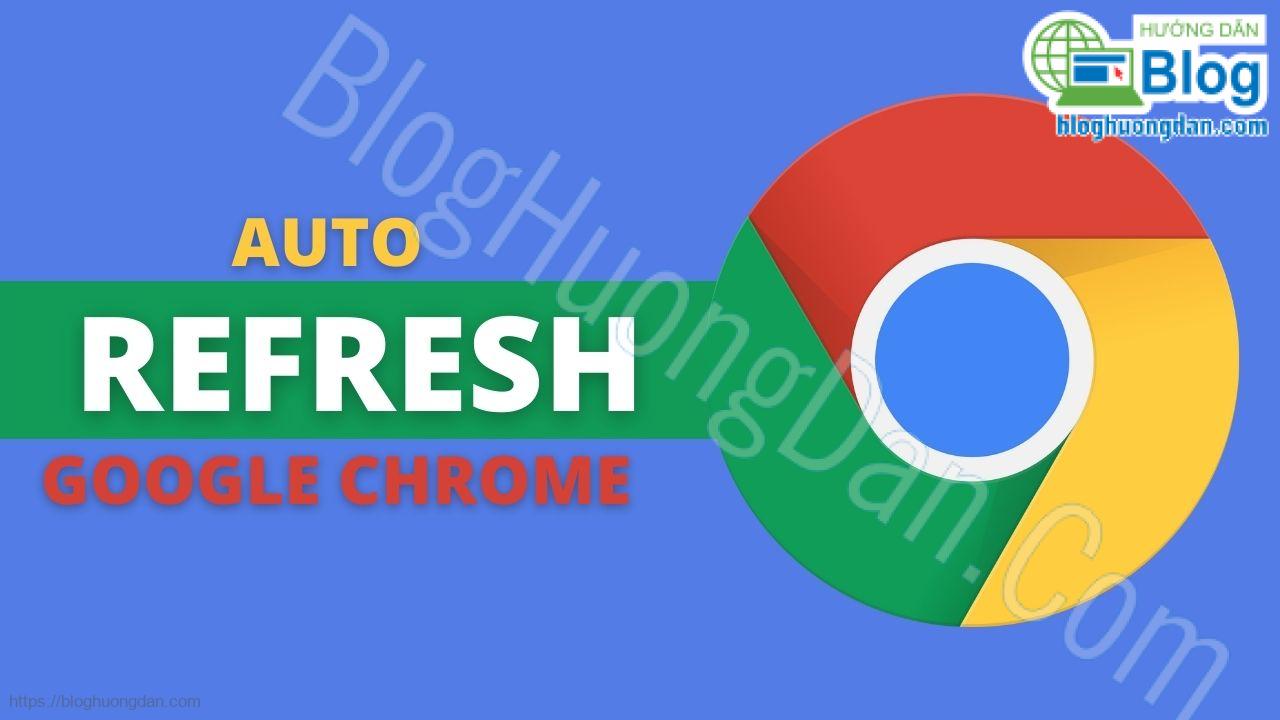Thông thường để load lại Tab trình duyệt trong Google Chrome thì bạn phải vào từng Tab và chọn Refresh hoặc bấm F5 để Tab đó Load lại, tuy nhiên nếu bạn mở cùng lúc 10-20 thậm chí là nhiều hơn thế nữa thì việc vào từng Tab để Load lại rất lâu và tốn rất nhiều thời gian của bạn.
Chính vì vậy mà hôm nay Blog Hướng Dẫn sẽ chỉ cho bạn một số tiện ích giúp bạn có thể Auto Refresh Tab trong Google Chrome một cách tự động và nhanh chóng:
Auto Refresh Tab là gì?
Google Chrome Auto Refresh Tab hay còn gọi là tự động làm mới cửa sổ trong trình duyệt Google Chrome là việc load lại tất cả các Tab hiện tại một cách tự động và chỉ cần bạn Click chuột một cái là tất cả các Tab sẽ tự động F5 lại cho bạn, rất nhanh và tiết kiệm được nhiều thời gian cho bạn.
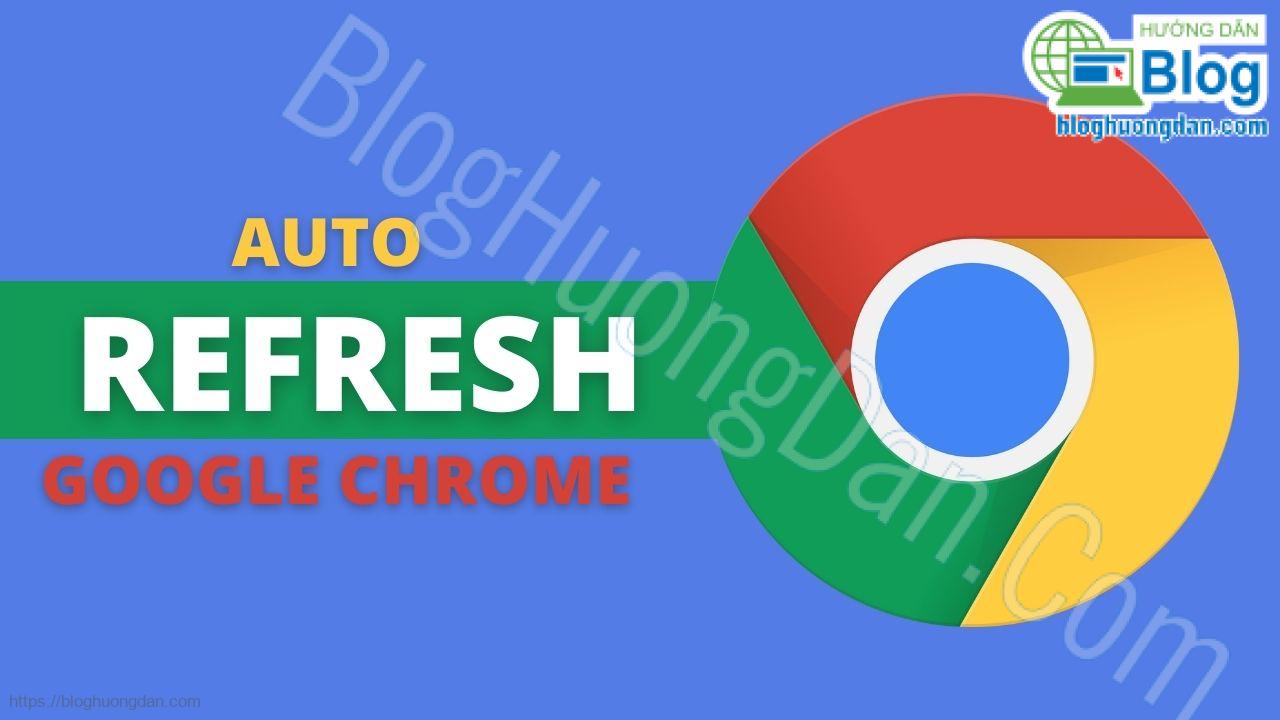
Ai cần phải sử dụng Auto Refresh Tab?
Người cần phải sử dụng tiện ích giúp tự động làm mới Tab trong trình duyệt Chrome thông thường là các bạn hay làm việc với trình duyệt và phải mở rất nhiều Tab trình duyệt Chrome cùng lúc để làm việc, khi làm xong các bạn cần kiểm tra lại phần đã làm xong bằng cách F5 để làm mới trang, tuy nhiên do làm việc với rất nhiều trang cũng lúc, việc F5 lại toàn bộ cũng mất rất nhiều thời gian và công sức, chính vì thế mà tiện ích giúp bạn Auto Refresh Tab ra đời, đây là một tiện ích tuyệt vời với những bạn phải làm việc với nhiều Tab trình duyệt cùng một lúc.
Dưới đây là một số tiện ích giúp bạn có thể tải lại các trang trên Google Chrome một cách nhanh chóng:
Reload All Tabs là tiện ích tốt nhất trên Google Chrome giúp bạn tải lại tất cả các tab bằng cách sử dụng phím tắt (alt + shift + r), hoặc trong menu khi bạn click chuột phải và nút tác vụ của trình duyệt.
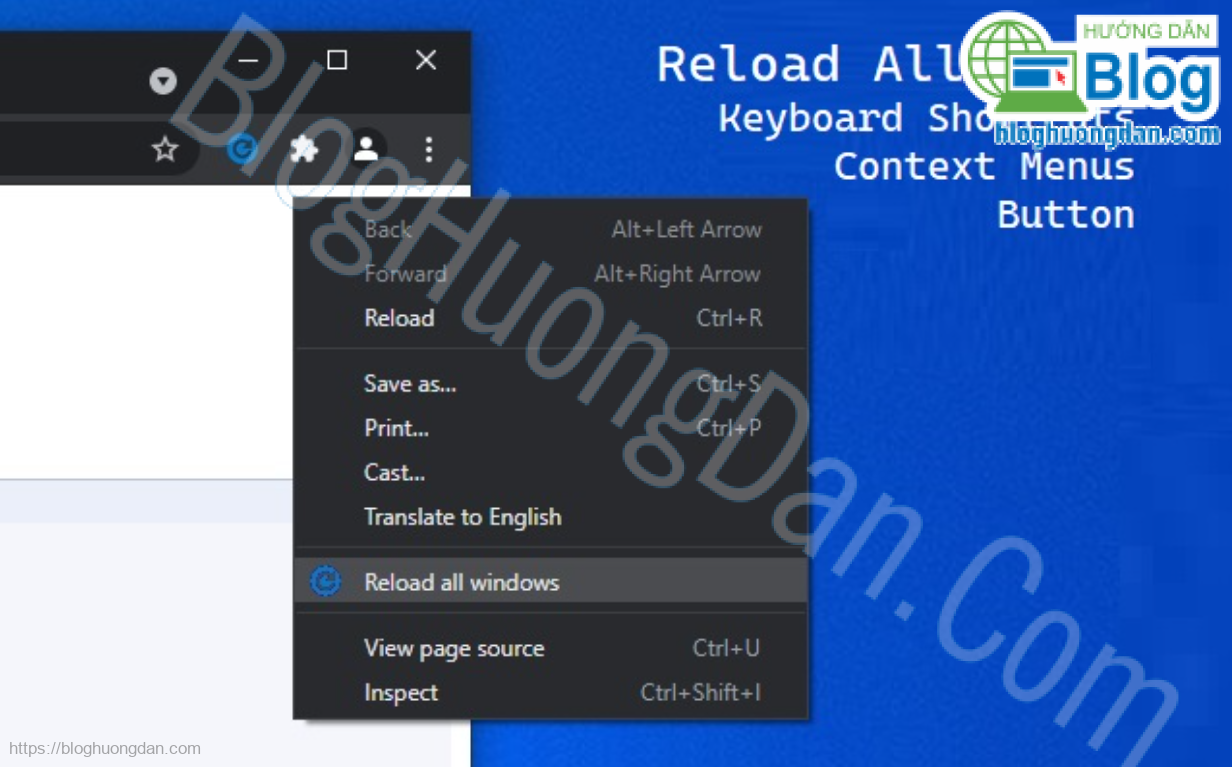
| Nhà phát triển | mohamedmansour.com |
| Đánh giá | 299+ đánh giá 4 sao |
| Lượt sử dụng | Hơn 90.000+ |
| Phiên bản mới nhất | 5.0.0 |
| Ngày cập nhật | 6 tháng 5, 2021 |
| Kích thước | 24,38KiB |
| Ngôn ngữ chính | Tiếng Anh |
Tính năng chính của Reload All Tabs:
- Tải lại tất cả các tab trong cửa sổ hiện tại
- Tải lại tất cả các tab trong tất cả các cửa sổ
- Chỉ tải lại các tab đã ghim hoặc bỏ ghim trong cửa sổ hiện tại
- Tải lại tất cả các tab ở bên trái hoặc bên phải
- Tải lại các tab khi khởi động
- Cho phép xóa (bỏ qua) bộ nhớ đệm trong khi tải lại.
- Đóng các tab ở bên trái hoặc bên phả
Hướng dẫn tải và sử dụng Reload All Tabs:
Click vào dấu 3 chấm trên trình duyệt Google Chrome -> Công cụ khác -> Tiện ích mở rộng
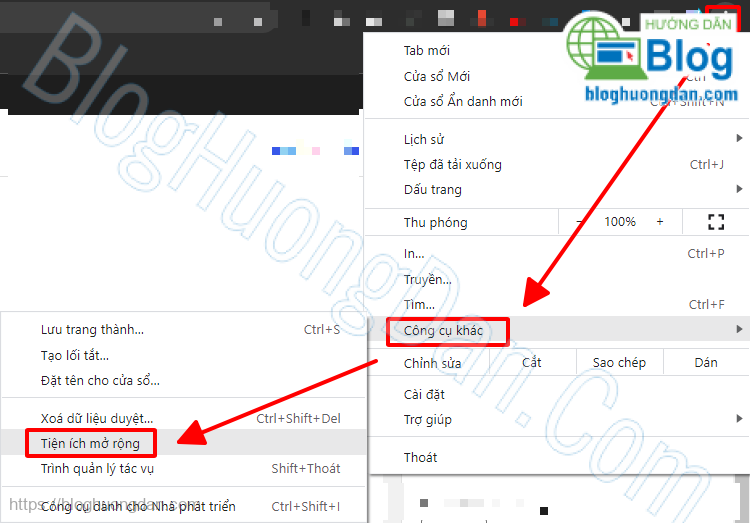
Click vào biểu tượng 3 gạch như hình dưới:
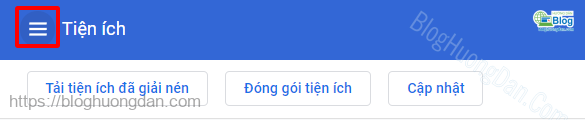
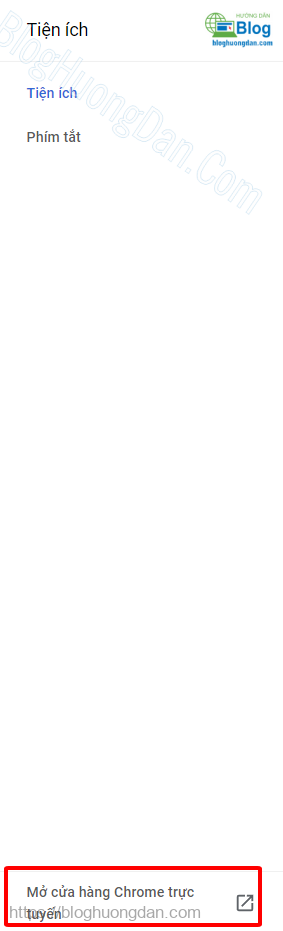
Nhập vào từ khóa Reload All Tabs và chọn tiện ích của tác giả mohamedmansour.com như hình dưới.
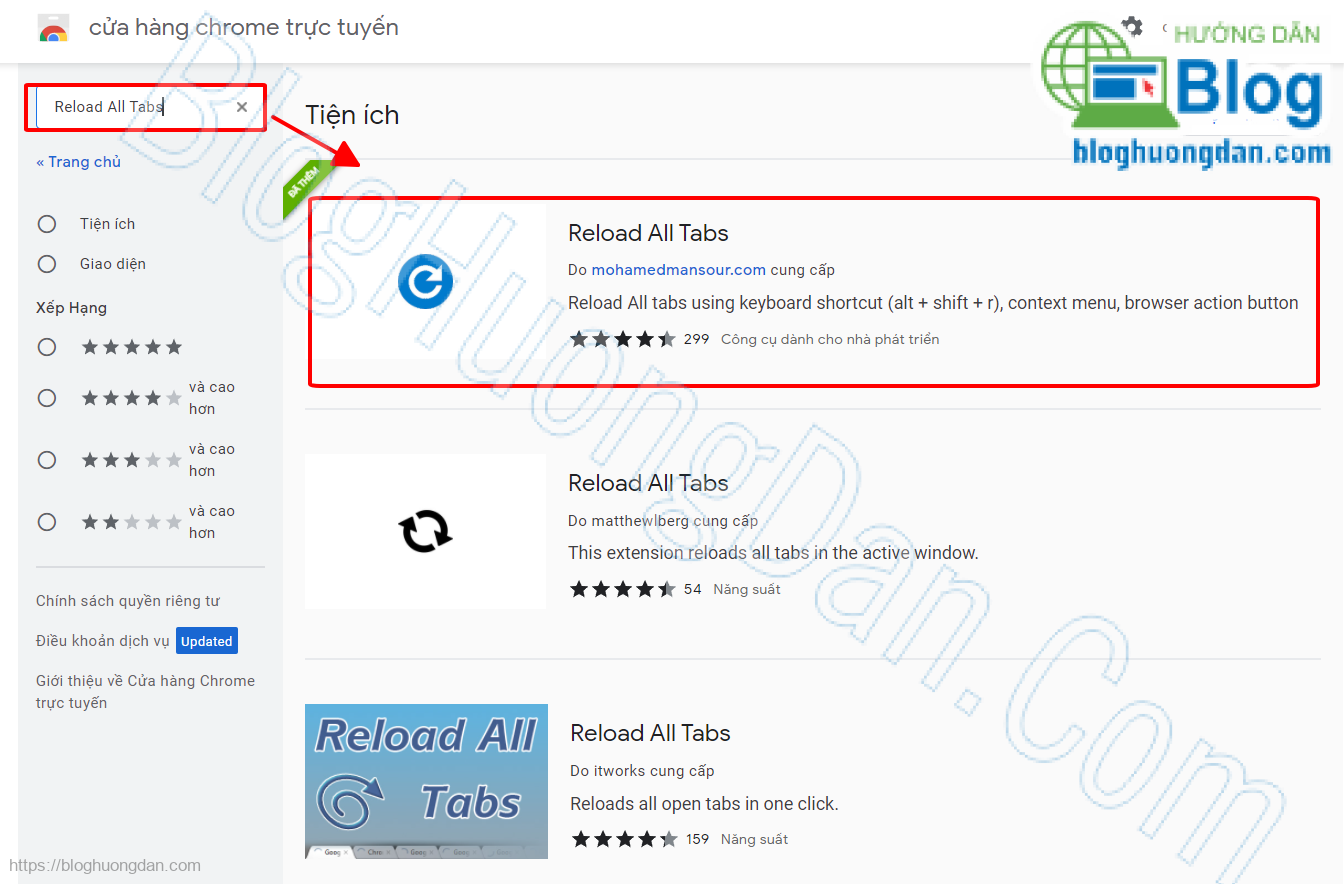
Chọn Thêm vào Chrome
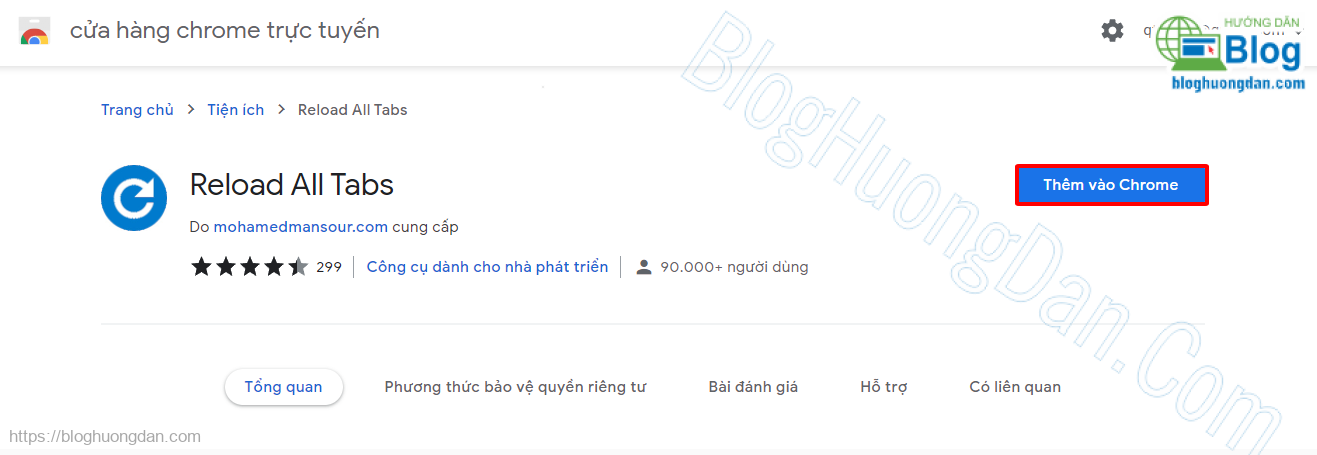
Xác nhận thêm tiện ích bằng cách chọn Thêm tiện ích
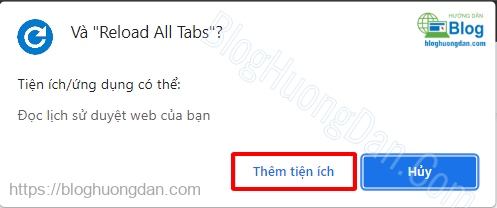
Để sử dụng tiện ích bạn có thể Click vào biểu tượng tiện ích như hình rồi Click vào tiện ích.
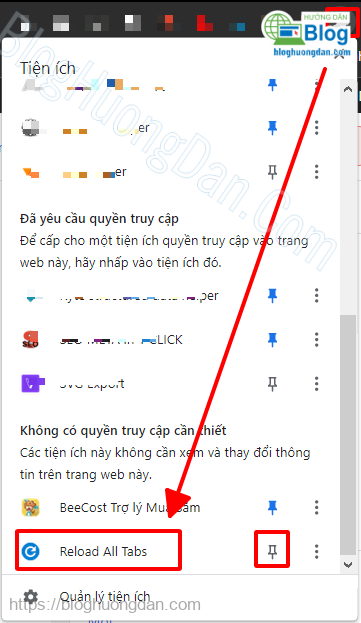
Reload All Tabs: Đây là tiện ích được phát triển bởi tác giả matthewlberg, có 54+ đánh giá 4.5 sao, hơn 20.000+ lượt tải về và sử dụng. Cách sử dụng và cài đặt của tiện ích này cũng tương tự như hướng dẫn phía trên.
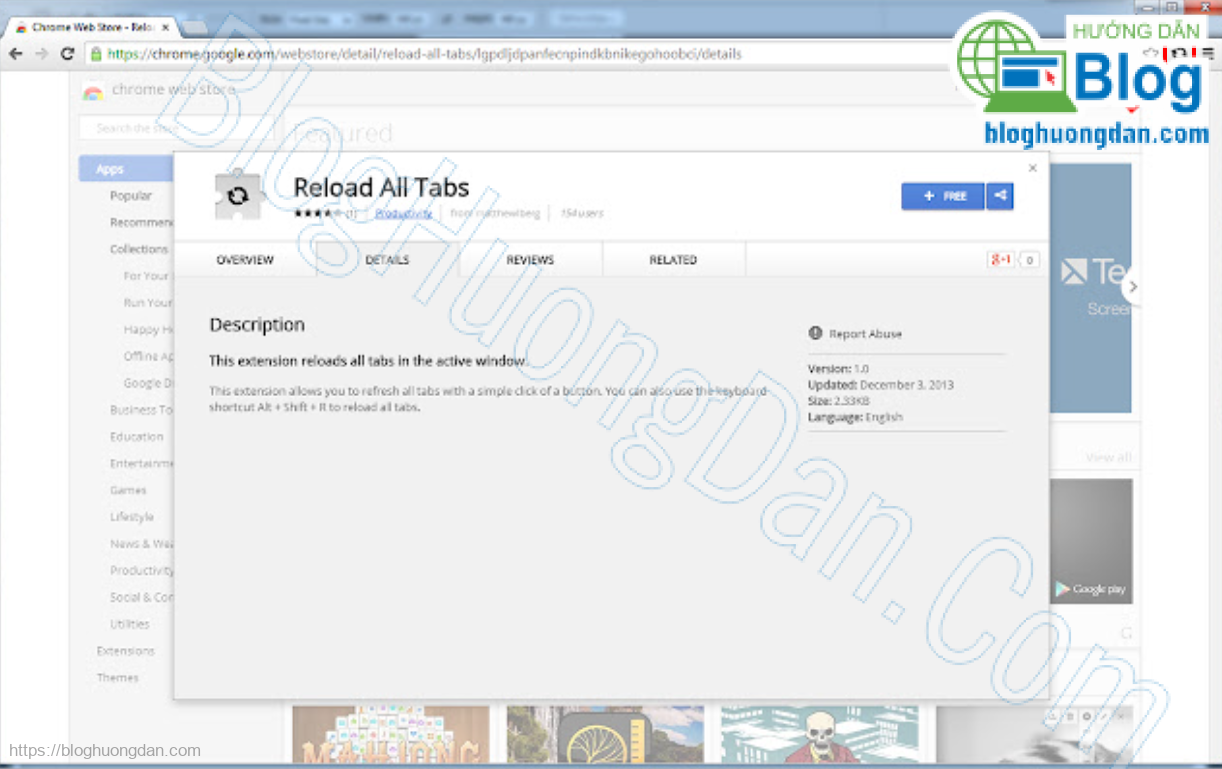
Reload All Tabs của itworks, hơn 4 sao đánh giá (159), và 9.000+ người tải và sử dụng.
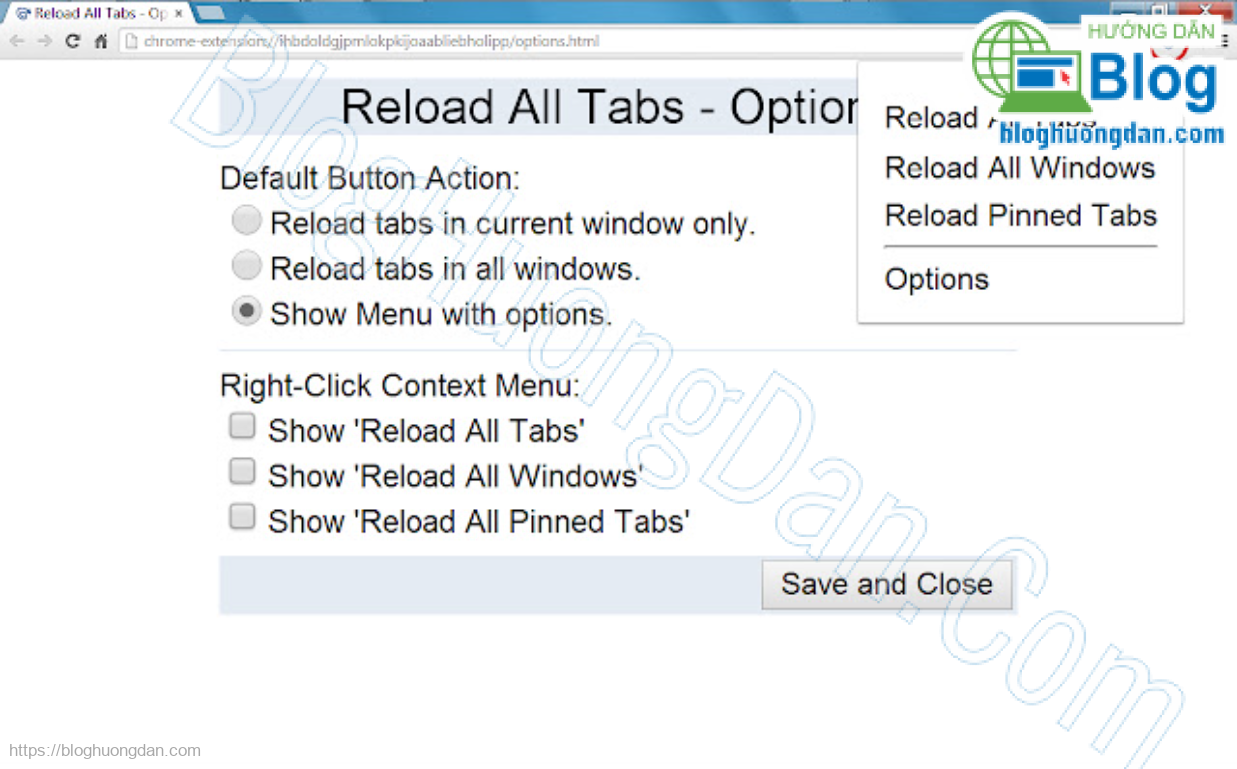
Kết luận
Như vậy là đã xong 3+ tiện ích giúp bạn có thể tự động tải (load) lại tất cả các Tab trên trình duyệt Google Chrome một cách tự động và nhanh chóng, hy vọng những kiến thức mà Blog Hướng Dẫn đã chia sẻ giúp ích được phần nào cho bạn.